IlustFreeTrial―イラストのフリー素材&ソフト試行方法
切り取りや塗りつぶしやペンツールなど、フォトショップのツールバーの名称と基本操作についてまとめています。
この記事の目次です。
1. Photoshopのツールバーの表示方法
2. Photoshopのツールバーのメニュー表示方法
3. 移動ツール
4. 長方形選択ツール
5. なげなわツール
6. 塗りつぶしツール
7. ペンツール
Photoshopの画面上メニューの「ウィンドウ」から「ツール」を選択すると「ツール」チェックが入り、ツールバーが表示されます。
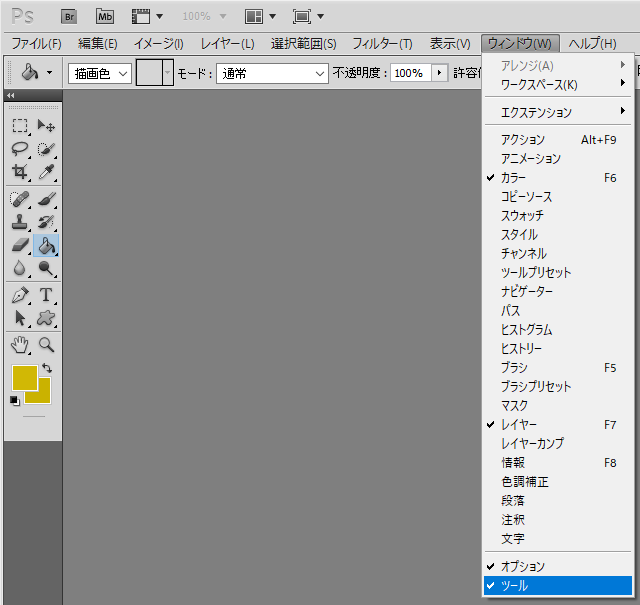
サイドメニューにあるツールバーのメニュー表示の切替は長押しすると切り替えられます。 たとえば、選択ツールの場合、ツールメニューの選択ツールのところを長押しすると、ツールが切り替えられます。

フォトショップ(Adobe Photoshop)の移動ツール( )は、画像の位置を移動(変更)するツールです。
)は、画像の位置を移動(変更)するツールです。
フォトショップ(Adobe Photoshop)の は長方形、四角形の領域を選択するツールです。
は長方形、四角形の領域を選択するツールです。
フォトショップ(Adobe Photoshop)の は、自由な形で選択するツールです。
は、自由な形で選択するツールです。
フォトショップ(Adobe Photoshop)の塗りつぶしツール は、選択した範囲を描画色で塗りつぶします。
は、選択した範囲を描画色で塗りつぶします。
フォトショップ(Adobe Photoshop)のペンツールは、直線や曲線など直観的に線が描画できるツールです。
更新履歴になります。
Copyright (C) 2013-2024 IlustFreeTrial. All Rights Reserved.